Như ở bài trước mình có nói PHP là một ngôn ngữ chạy ở phía server(server side) nên chúng ta muốn chạy được nó thì chúng ta cần phải có server để biên dịch, Và Xampp là một lựa chọn tốt nhất để tạo ra server ảo trên máy của các bạn.
1, Cài đặt xampp.
-Xampp hỗ trợ hầu hết trên các hệ điều hành phổ biến hiện nay, nhưng mình sẽ chỉ giới thiệu cài đặt trên window, còn các hệ điều hành khác cài đặt tương tự nhé!
Bước 1: Download xampp tại đây. (chọn phiên bản phù hợp với phiên bản của bạn).
Bước 2: Chạy file các bạn vừa tải về.
Bước 3: Chọn Next để tiếp tục.
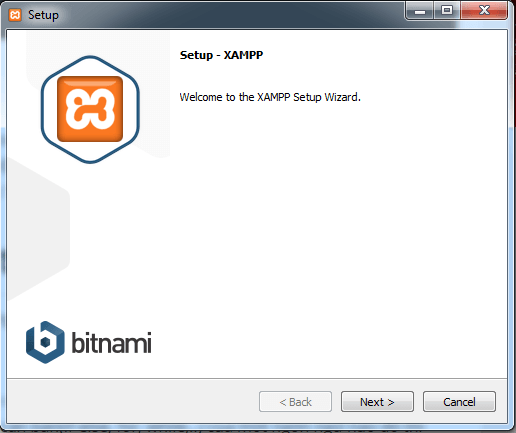
Bước 4: Tích chọn hết các module. sau đó click next.
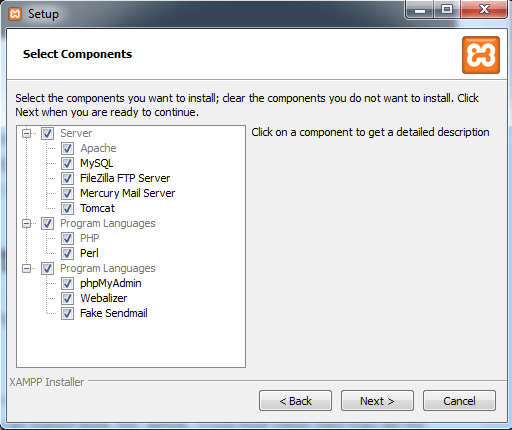
Bước 5: Chọn thư mục cài đặt. rồi next tiếp
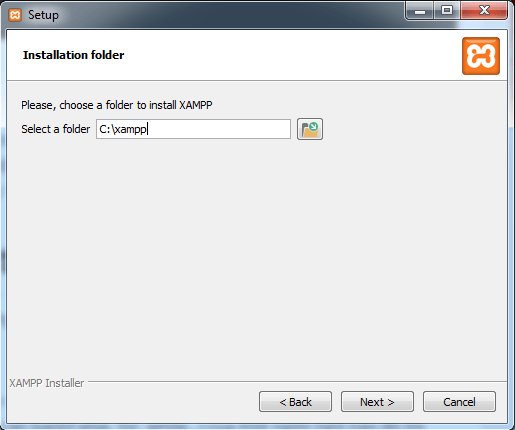
Bước 6: Bỏ tích vào dòng "Learn mỏe about Bitnami for xampp". rồi chọn next.
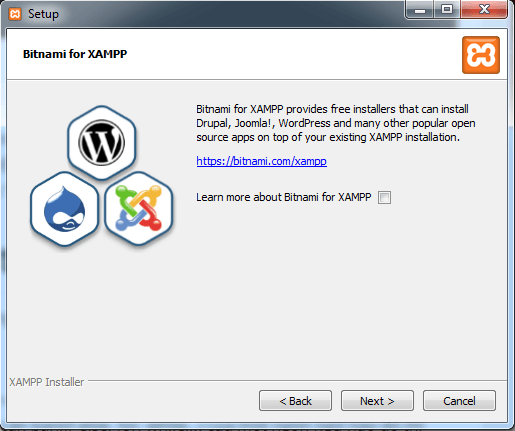
Bước 7: Đợi chương trình cài đặt.
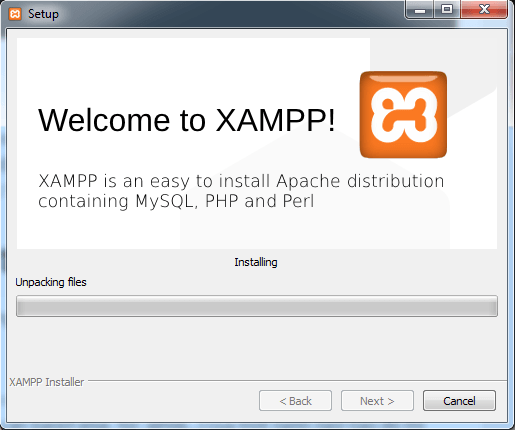
Bước 8: Hoàn tất.
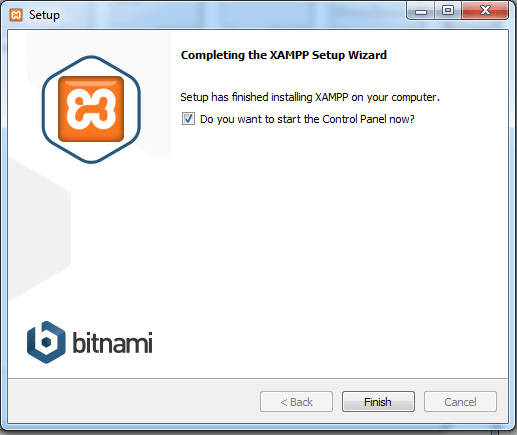
2, Sử dụng xampp.
-Sau khi các bạn đã hoàn tất quá trình cài đặt các bạn khởi đọng xampp lên.
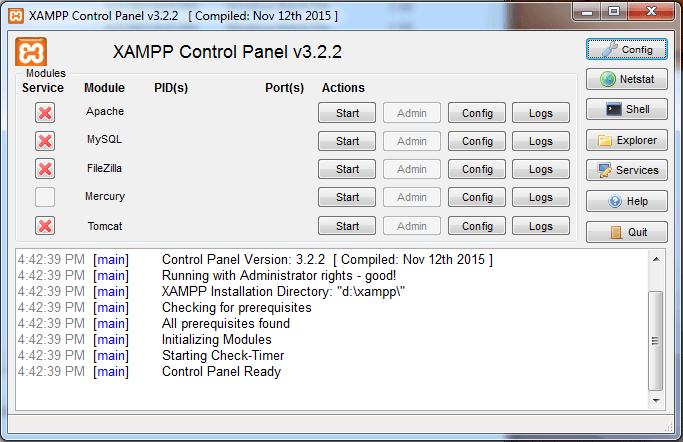
Ở đây các bạn sẽ nhìn thấy các module mà nó hỗ trợ. Nếu các bạn muốn khởi động server PHP thì chỉ cần chọn start module apache.
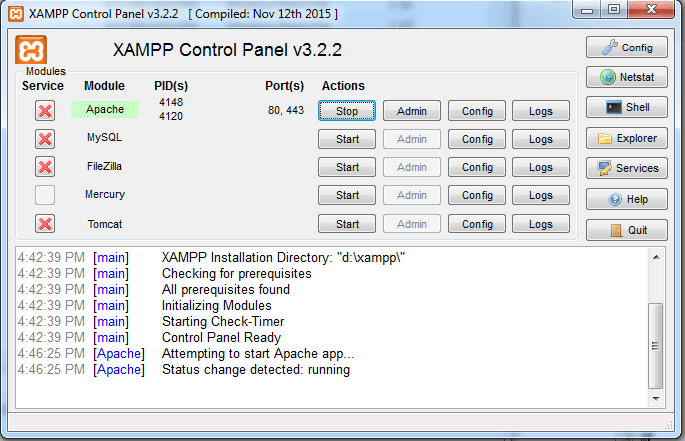
-Mặc định thì server sẽ start ở địa chỉ ip: 127.0.0.1 và domain localhost.
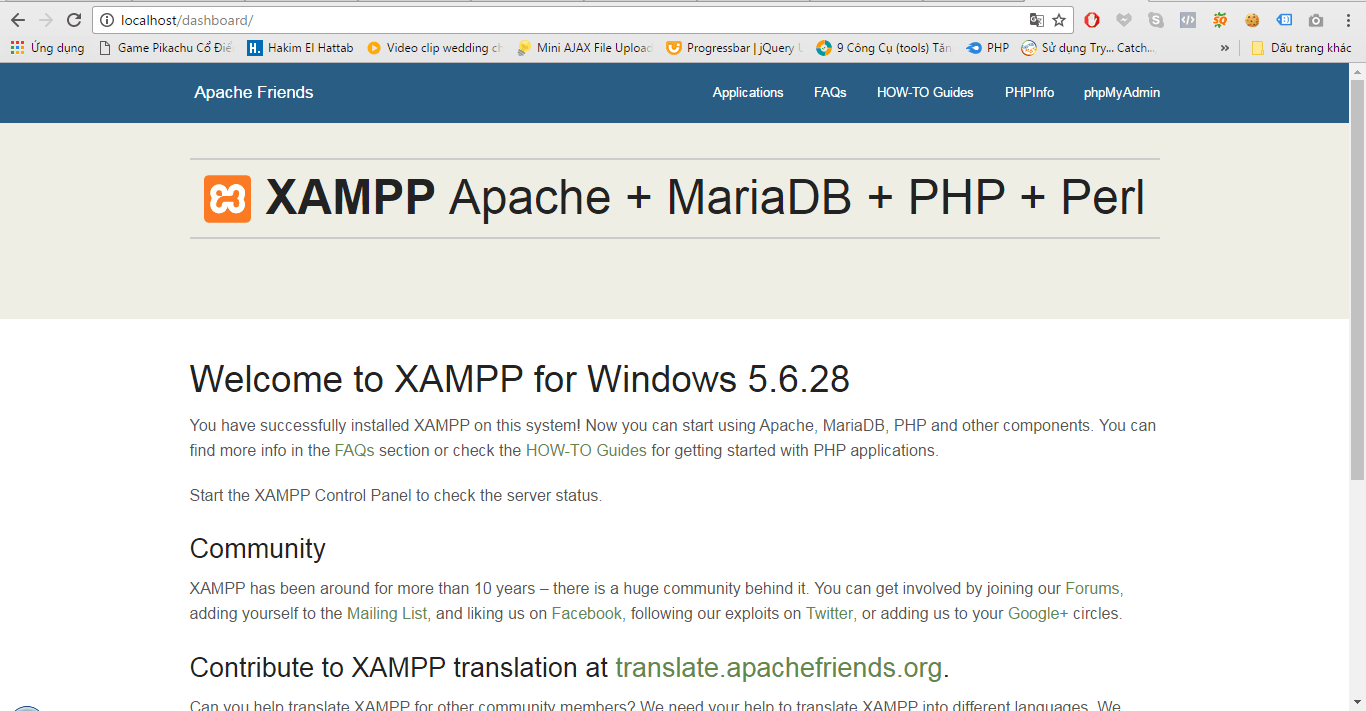
-Thư mục chứa sorce của ứng dụng sẽ nằm ở trong thư mục htdocs của xampp. (thư mục các bạn chọn để cài đặt lúc đầu. VD: c://xampp). Ở những bài sau khi mình có nói là tạo file hay tạo thư mục thì các bạn tự khắc bỏ vào thư mục htdocs để chạy nhé!
3, Lời kết.
-Phần trên mình đã hướng dẫn mọi người cài đặt xampp trên máy tính của các bạn rồi đấy, nhưng nếu các bạn không thích dùng xampp có thể dùng phần mềm khác như wamp,vertrigo server...
-Mọi thắc mắc hay lỗi các bạn bình luận dưới bài post này để được hỗ trợ nhé!
Đăng ký nhận tin.
Chúng tôi chỉ gửi tối đa 2 lần trên 1 tháng. Tuyên bố không spam mail!



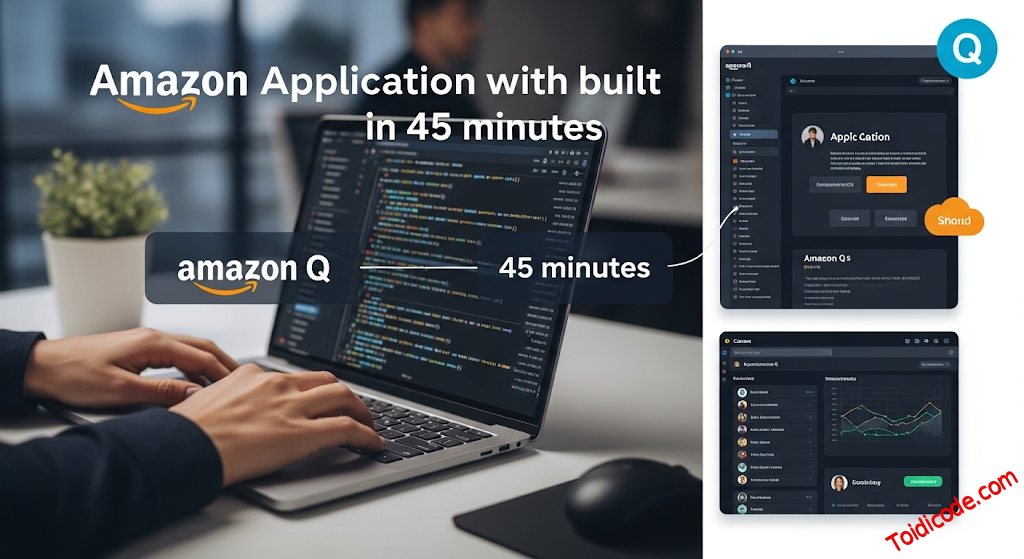
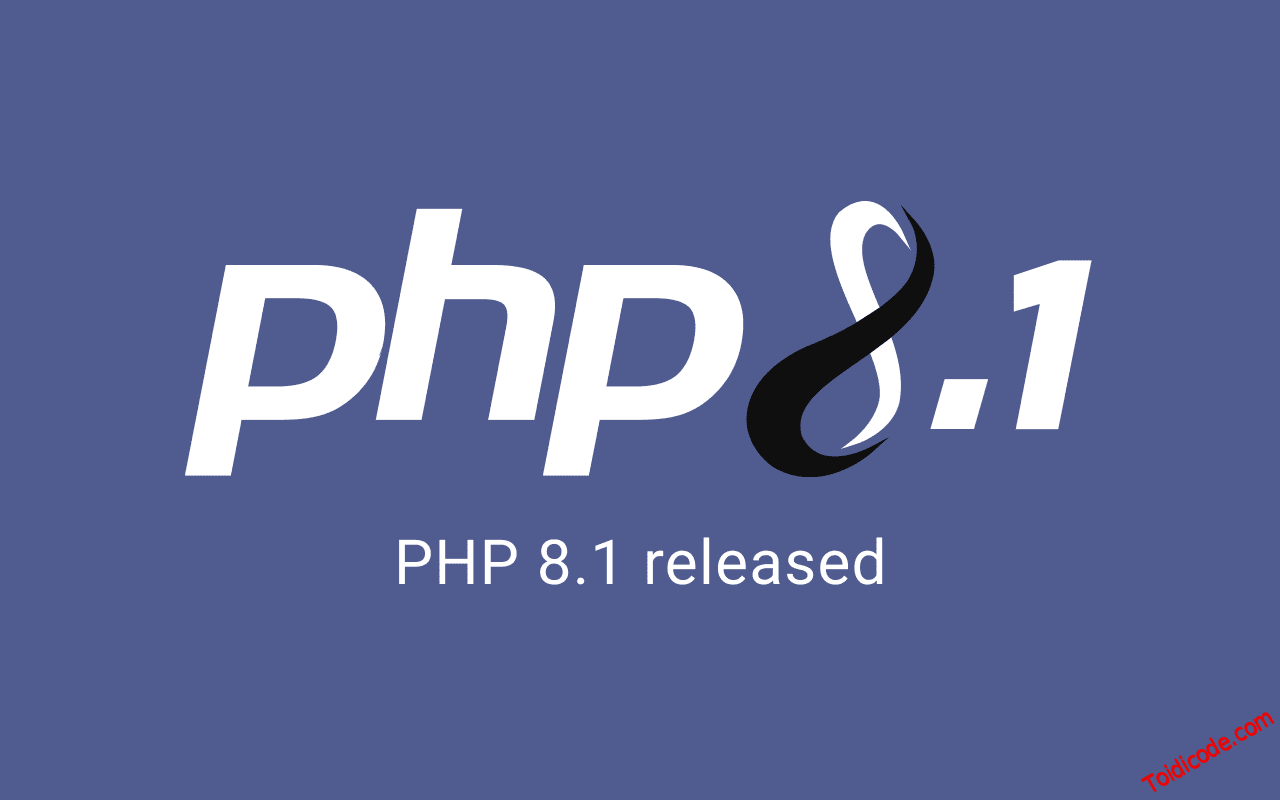
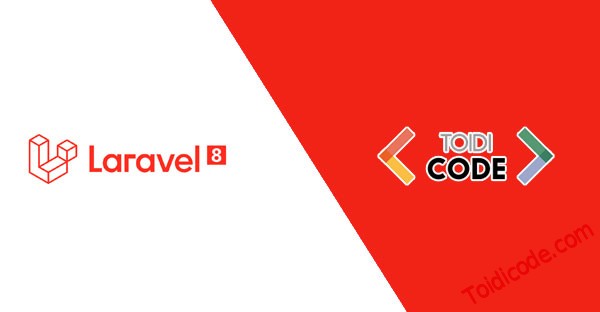

Hay anh ạ, nhưng mà có cái phần ở bước 6 trg phần 1 thì anh bị lỗi unikey chỗ learn more about ....
Vũ Hưng
8 năm trước
bạn ơi minh ko thấy code để cài Xamp , sai khi cài xong phân "SERVICE" ko hiện lên để tích vào như hình miêu tả ở rên,
Bạn hỗ trợ giúp mình nhé
Cảm ơn bạn
vân
7 năm trước
Chào bạn,
Như ở hình số mấy vậy ạ?
Vũ Thanh Tài
7 năm trước
Hình cuối cùng ý bạn để bấm start ý,...và code mình cũng ko thấy
Vân
7 năm trước
À cái này thì bạn có thể tìm kiếm trong của sổ windows search, hoặc vào thư mục mà bạn cài đặt xampp tìm "xampp control" nhé!
Vũ Thanh Tài
7 năm trước
ad ơi, em bị lỗi khi bấm start dòng Apache thì không chạy được và nó bảo vào Logs về fix lỗi anh ạ
Trần Quang Thái Phụng
5 năm trước
Bạn show log giúp mình với.
Khả năng port 80 của bạn đang được sử dụng rồi à
Vũ Thanh Tài
5 năm trước